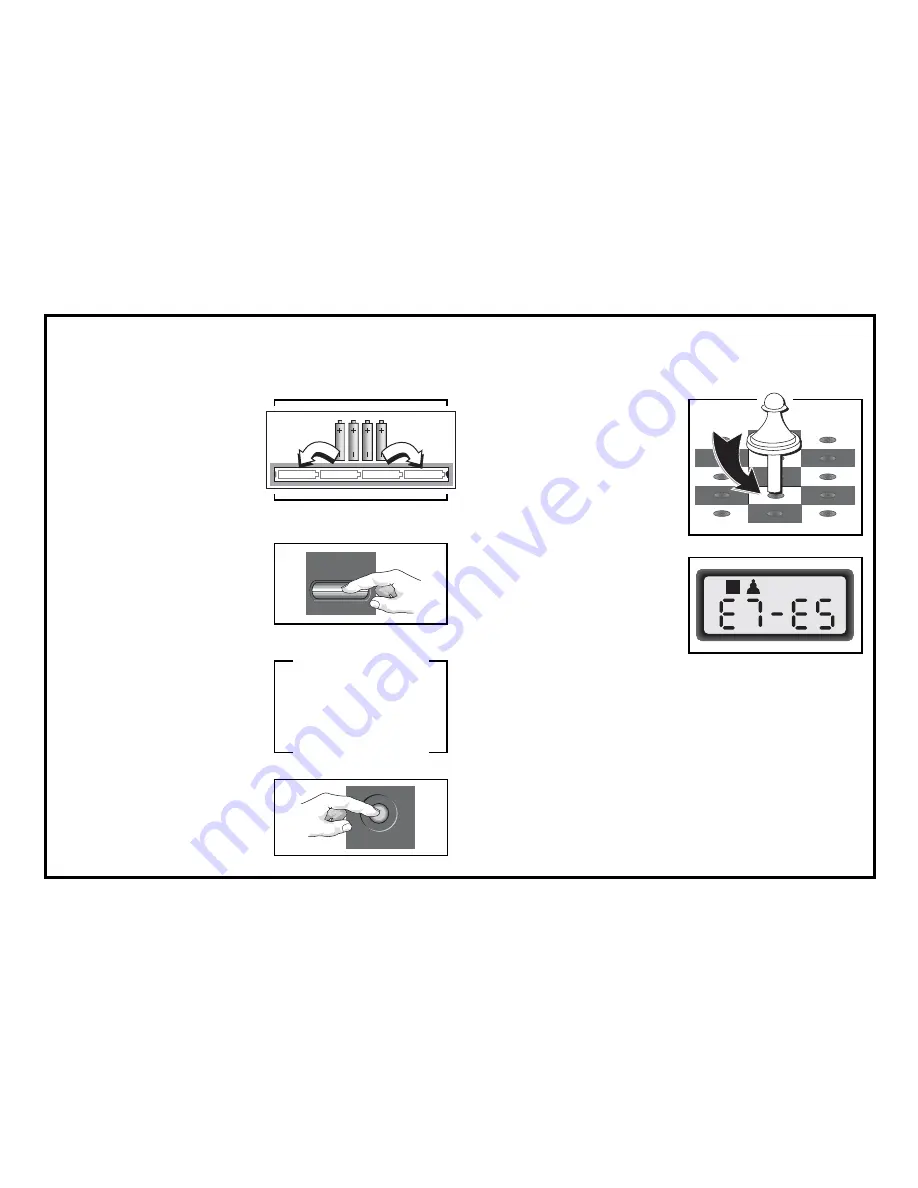
86
NEW
GA
M
E
GO/STOP
ዛዒዓዔዕዖዘዙዜ
ዑ尷尽尻就尯尹尿尵ዑ
ዐ屁屃屁屃屁屃屁屃ዐ
ዏ巀居巀居巀居巀居ዏ
ዎ居巀居巀居巀居巀ዎ
ው巀居巀居巀居巀居ው
ዌ居巀居巀居巀居巀ዌ
ዋ屄层屄层屄层屄层ዋ
ዊ尶局尺尴尮尼尾尸ዊ
ዝዒዓዔዕዖዘዙዞ
4 x AA/AM3/R6
+
–
+
–
+
–
+
–
1
Open het batterijdeurtje in
de onderkant van het
apparaat door het in de
richting van de pijl te
schuiven, en zet vier
“AA” (AM3/R6) alkaline
batterijen in. Let wel op de
juiste polariteit. Schuif het
batterijdeurtje terug dicht.
2
3
4
5
Om uw zetten in te
toetsen, duw zachtjes de
pin van de schaakstukken
in de van en naar velden,
voor elke zet.
6
Zodra de computer een zet
doet, laat hij die op de
display zien. Er branden
tevens twee bordlichten,
die wijzen op de rij en
kolom van het te verzetten
stuk. Druk het stuk van de
computer zachtjes op de aangegeven van en naar velden
aan om de zet van de computer af te maken. Dat is alles!
Maak uw volgende zet zoals hierboven beschreven.
Geniet van uw partij!
Druk op GO/STOP om de
computer aan te zetten.
Als de computer niet
reageert, moet u hem
opnieuw instellen zoals
beschreven in Sectie 7.1.
Zet de schaakstukken op
in hun beginstand met de
Witte stukken naar u toe,
zoals aangegeven op de
diagram.
Druk op NEW GAME
(nieuwe partij) om de
computer voor een nieuw
schaakspel terug te
stellen.
SNELLE START
Om onmiddelijk een schaakpartij te spelen zonder eerst de hele handleiding te lezen, dient u eenvoudigweg deze Snelle Start stappen te volgen!
Druk om het even wanneer op GO/STOP om de com-
puter uit te zetten. Uw huidige bordstelling en partij (tot en
met 50 individuele zetten) blijven in het geheugen
bewaard. Wanneer u de computer opnieuw aanzet, kunt
u het spel hernemen waar u gestopt was.
















































